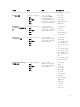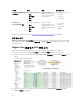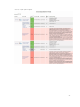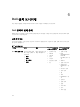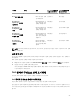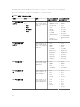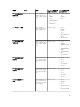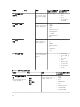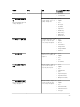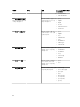Users Guide
Table Of Contents
- Nagios Core용 Dell OpenManage 플러그인 버전 2.0 사용 설명서
- Nagios Core용 Dell OpenManage 플러그인 버전 2.0 소개
- Dell OpenManage 플러그인 버전 2.0의 새로운 기능
- 주요 특징
- 지원 매트릭스
- 장치 검색 및 인벤토리
- Dell 장치 모니터링
- Dell 장치 특정 콘솔 실행
- Dell 장치에 대한 보증 정보
- Dell 장치 제거
- 생성된 경고에 대한 기술 자료(KB) 메시지
- 문제 해결
- Nagios Core용 Dell OpenManage 플러그인 설치 스크립트에 오류가 발생했습니다.
- Nagios Core용 Dell OpenManage 플러그인 제거 스크립트에 오류가 발생했습니다.
- 검색 스크립트를 실행하지 못했습니다.
- 선택한 프로토콜이 1(SNMP)인 경우 검색 스크립트가 IPv4 또는 IPv6 주소 또는 호스트에 대한 호스트 및 서비스 정의 파일을 생성하지 않습니다.
- 선택한 프로토콜이 2(WS-MAN)인 경우 검색 스크립트가 IPv4 또는 IPv6 주소 또는 호스트에 대한 호스트 및 서비스 정의 파일을 생성하지 않습니다.
- 장치 검색 후에 Dell 장치의 IP 주소 또는 호스트 이름이 변경됩니다.
- Nagios Core 콘솔에 Dell 검색 스크립트를 사용하여 검색된 Dell 장치가 표시되지 않습니다.
- Nagios Core 콘솔에 Dell 검색 스크립트를 사용하여 검색된 Dell 장치에 대한 트랩 서비스가 표시되지 않습니다.
- Dell OpenManage 플러그인 특정 서비스에 “Error while creating SNMP Session(SNMP 세션을 생성하는 중 오류 발생)” 메시지가 표시됩니다.
- Dell OpenManage 플러그인 특정 서비스에 “WSMAN Error while communicating with host(호스트와 통신하는 중에 WSMAN 오류가 발생했습니다.)” 메시지가 표시됩니다.
- Dell OpenManage 플러그인 특정 서비스에 “Component Information = UNKNOWN(구성요소 정보 = 알 수 없음)” 메시지가 표시됩니다.
- Nagios Core 콘솔에서 Dell 장치가 생성한 SNMP 경고를 볼 수 없습니다.
- Dell 섀시 장치에 대한 속도(RPM), InputCurrent(A), InputVoltage(V), 및 OutputPower(W)와 같은 RACADM 특정 서비스를 Nagios Core 콘솔에서 모니터링할 수 없습니다.
- 검색한 Dell 장치에 대한 보증 정보를 Nagios Core 콘솔에서 모니터링할 수 없습니다.
- Dell 장치 경고를 수신한 후에 전체 상태가 새로 고쳐지지 않습니다.
- OpenWSMAN 배포 및 해당 Perl 바인딩은 어디서 찾을 수 있나요?
- FAQ(자주하는 질문)
- 부록
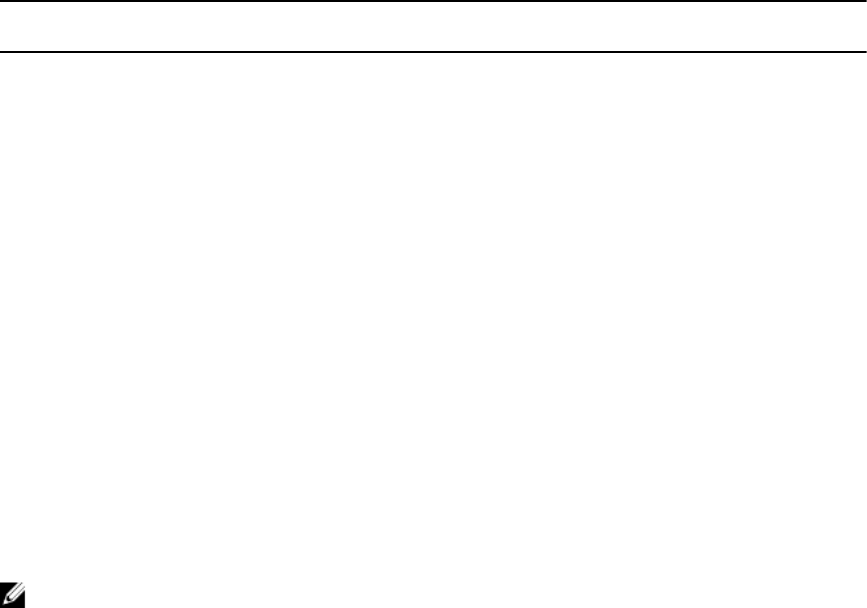
서비스 상태 설명 WS-MAN을 사용할
때 표시되는 특성
SNMP를 사용할 때
표시되는 특성
• 저장소
Dell 섀시 전체 상태
Dell 섀시 전역 상태
를
제공합니다.
전체 섀시 해당 없음
Dell Storage
EqualLogic 구성원
전체 상태
Dell EqualLogic 저
장소
어레이의 전역
상태를 제공합니다.
해당 없음 전체 구성원
Dell Storage
Compellent 전체
상태
Dell Compellent 저
장소
어레이의 전역
상태를 제공합니다.
해당 없음 전체 스토리지 센터
Dell Storage
Compellent 컨트롤
러
전체 상태
Dell Compellent 저
장소
어레이의 컨트
롤러 전역 상태를 제
공합니다.
해당 없음 전체 컨트롤러
Dell Storage
PowerVault MD 전
체
상태
Dell PowerVault
MD 저장소 어레이
의
전역 상태를 제공
합니다.
해당 없음 전체 저장소 어레이
노트: 스토리지 상태 특성은 실제 디스크, 가상 디스크, 컨트롤러 등과 같은 저장소 구성요소의 누적 상태
를 나타냅니다.
전체 상태 보기
데이터 센터 환경에서 검색된 Dell 장치의 상태를 모니터링하기 전에 검색된 장치가 연결할 수 있는 상태인지
확인합니다.
Dell 장치의 전반적인 상태를 보려면 다음과 같이 하십시오.
1. Nagios Core 사용자 인터페이스의 Current Status(현재 상태) 아래에서 Services(서비스)를 선택합니다.
2. 연결된 서비스를 선택해 전체 상태를 봅니다.
서버 상태 폴링은 iDRAC with LC를 통해 수행되며, 해당 개체가 각각의 상태 서비스와 함께 올바른 심각
도
상태 색상으로 표시됩니다.
Dell 장치의 구성요소 상태 모니터링
지원되는 Dell 장치의 개별 구성요소 상태를 모니터링할 수 있습니다.
Dell 장치의 구성요소 상태 모니터링 정보
다음은 Dell 장치의 구성요소 수준 상태의 주기적인 폴링 기반 상태 모니터링입니다.
관련 옵션으로 검색 유틸리티를 실행하면 해당 서비스가 생성됩니다. 이 서비스는 주기적으로 실행되고 구성
요소의
전반적인 상태를 업데이트합니다. Nagios Core 사용자 인터페이스에 구성요소의 상태와 정보가 표시
됩니다.
25